Що таке веб -супутникова програма для

- 1162
- 19
- Leroy Luettgen
Ви, напевно, були здивовані, знайшли веб -супутню програму, яку ви не встановили. Важко не помітити цього: він вимикає брандмауер системи Windows, незалежно змінює головну сторінку браузера та виконує ряд інших дій, які не узгоджуються з користувачем. Словом, поводиться як типовий вірус. Давайте дізнаємось, чи це так і як видалити веб -супутника.

Що таке веб -супутник Lavasoft
Веб -супутник пропонується як силовики, які відстежують безпеку сайтів і не дозволяють дотримуватися сумнівних посилань - саме це ця програма, згідно з твердженнями розробників.
Ініціатива була хорошою, але програмне забезпечення виявилося слабким і не набувало популярності. Для того, щоб не понести збитки, компанія додала ще одну функцію до свого продукту: рекламний фільтр. Якщо ви думаєте, що супутник почав блокувати комерційні банери, то ви помиляєтесь: навпаки, він почав "вибирати пропозиції з урахуванням інтересів користувача", щоб він "міг знайти товари та послуги корисними для нього". Природно, це призвело до того, що програма вибірково демонструє певну рекламу, навіть той, який сам браузер намагався усунути.
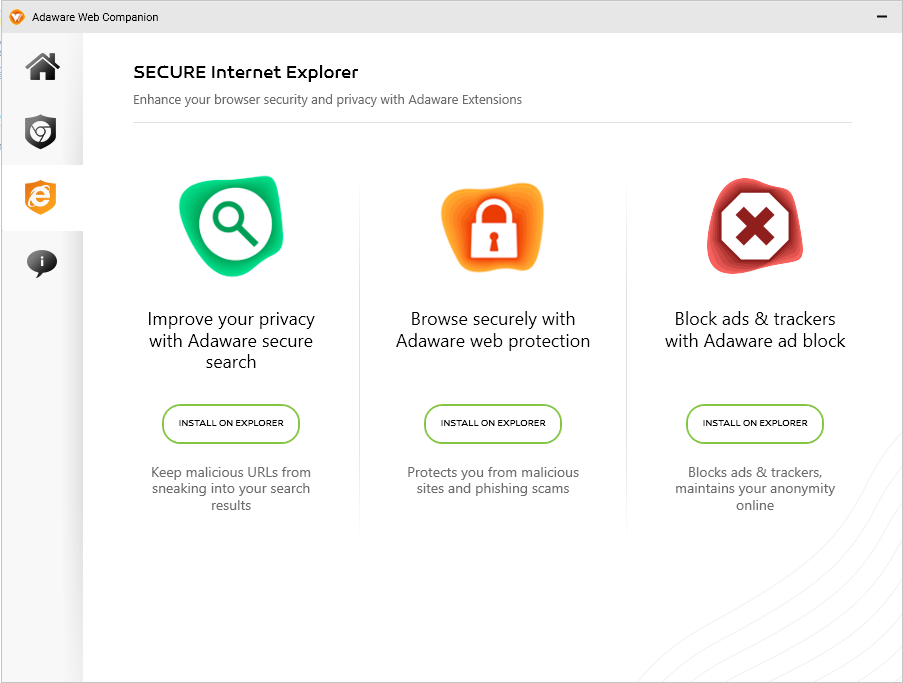
Як веб -супутник заражав ваш комп’ютер
Додаток поширює найпростіший і довгий відомого способу: "У додатку" на інше програмне забезпечення, яке люди завантажують із сумнівних сайтів. Припустимо, ви хотіли встановити Adobe Photoshop, але офіційна версія здавалася вам занадто дорогою, тому ви знайшли пірат. Під час запуску інсталятора з’являються точки: "Встановіть за замовчуванням (рекомендується) та" Вибірковий ". Якщо ви погоджуєтесь з першим, то, крім Photoshop, ви отримаєте купу інших програм, які не завжди є безпечними.
Швидше за все, саме це сталося у вашому випадку. Можливо, ви поспішали і не прочитали текст, який супроводжував кожен етап встановлення, або не наважився зняти поле з "рекомендованої" точки, вирішуючи, що це призведе до якоїсь відмови.
Після цього програма починає розпоряджатися браузером, як він хоче: якщо у вас є пошукова система Google, вона переходить на Bing або Yahoo, запускає власні послуги та процеси, збирає дані, щоб продемонструвати "фактичну рекламу".
Встановлення та функціональність програми
Ви можете завантажити веб -супутник з офіційного сайту. Дивовижно, що як тільки ви перейдете на нього (навіть не натискаючи кнопку завантаження), пакет завантажується. Деякі браузери блокують завантаження та позначають сайт як шахрайський (наприклад, Yandex це робить.Браузер ").
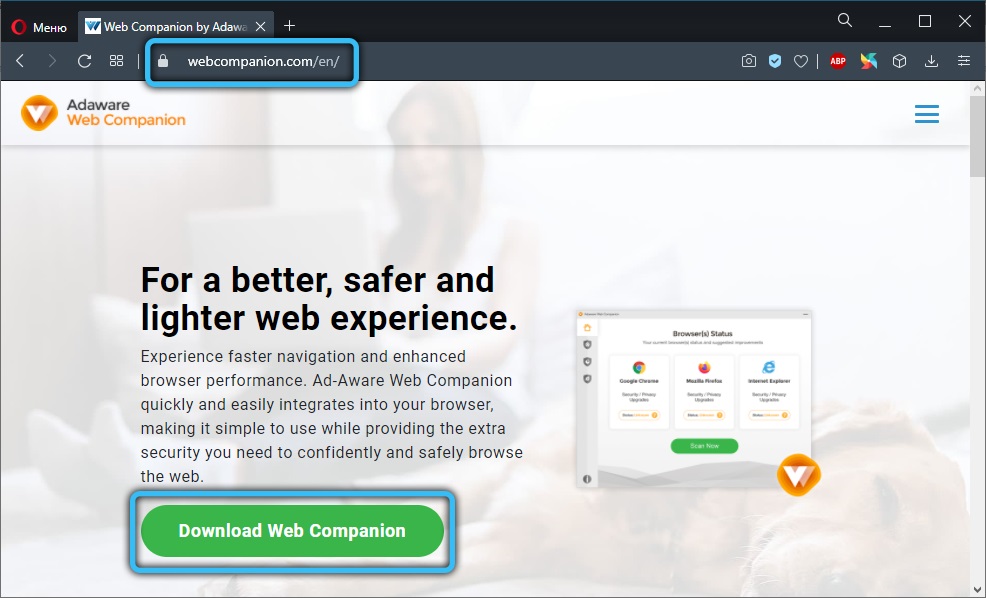
Якщо ви все ще завантажуєте програму, то вона розпакована дуже швидко, запитує, яка мова підходить для вас і створює мітку, а також кнопку розширення для браузера. У "Налаштуваннях" ви можете вказати параметри, за допомогою яких програма повинна фільтрувати Інтернет -ресурси. Насправді ви не знайдете жодних спеціальних варіантів: Є багато аналогів, які набагато краще справляються з тим же завданням.
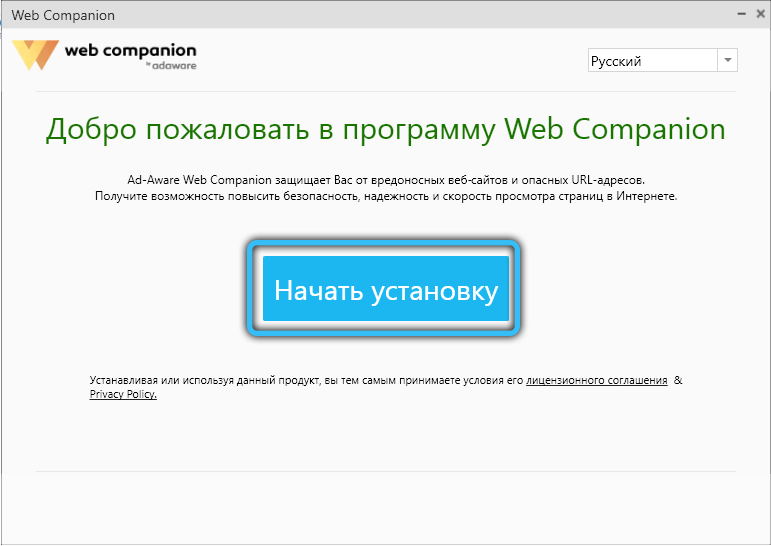
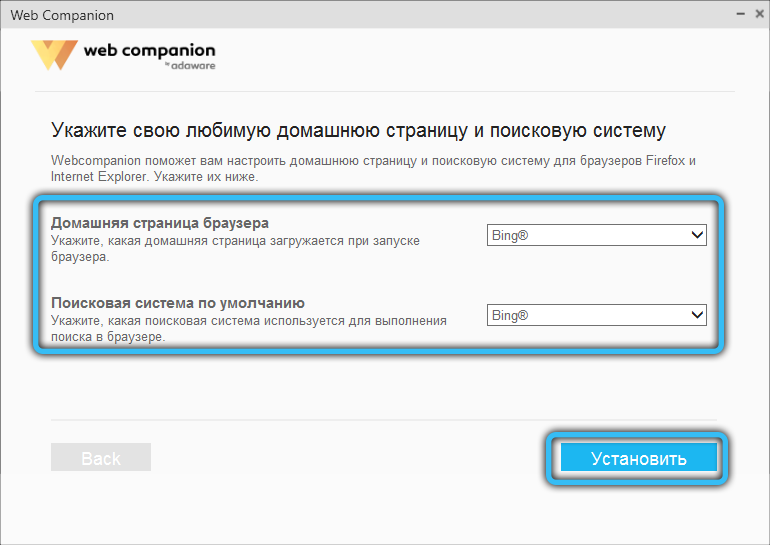
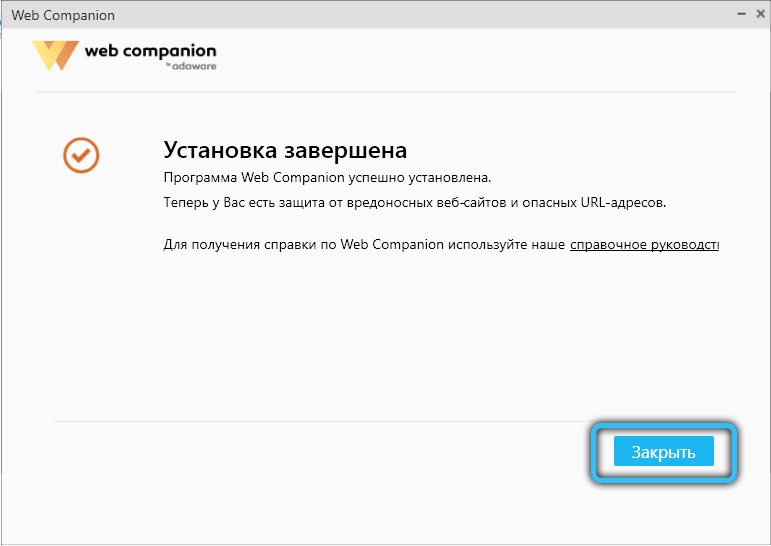
Плюси і мінуси
Якщо ви вагаєтесь і не знаєте, чи видаляти веб -супутника чи залишити, проаналізуйте його позитивні та негативні сторони:
| профі | Мінус |
| Він розповсюджується безкоштовно | Встановіть прихований від користувача, без його згоди та затвердження |
| Інтерфейс простий і зрозумілий | Змінює домашню сторінку браузера та пошукової системи |
| Усі функції перекладені на російську мову та оснащені поясненнями | Додає рекламні блоки, повідомляє про знижки та продажі різних магазинів |
| Веб -супутник насправді не дозволяє небезпечним сайтам | Іноді це не визнає фішинг -ресурси |
| Розбиває системний брандмауер | |
| Збирає дані |
Тепер вам буде легше прийняти рішення, зважуючи всі плюси і мінуси.
Як ми можемо видалити веб -супутника
Настав час дізнатися, як видалити веб -супутник з комп'ютера. Почнемо з найпростішого способу:
- Перейдіть до "Start" - "Панель управління" - "Програми" - "Видалення програми".
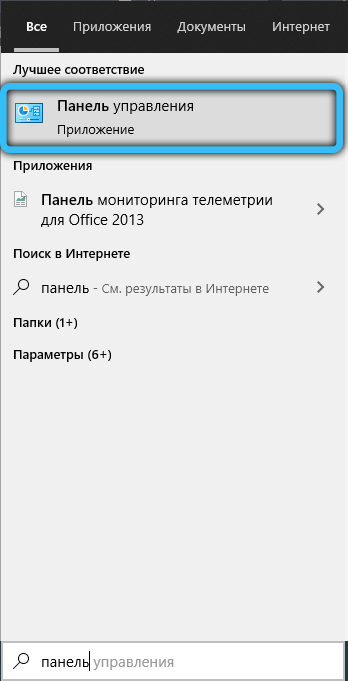
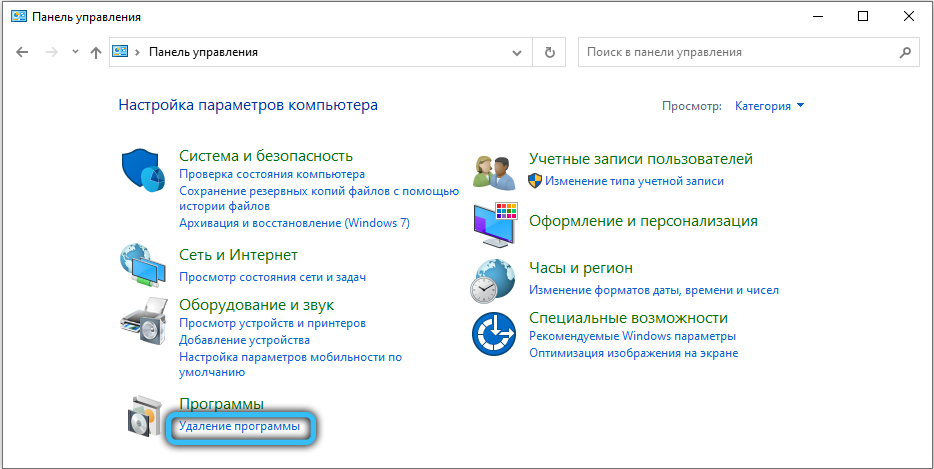
- Знайдіть список веб -супутників, виділіть його одним клацанням та натисніть кнопку "Видалити" вгорі.
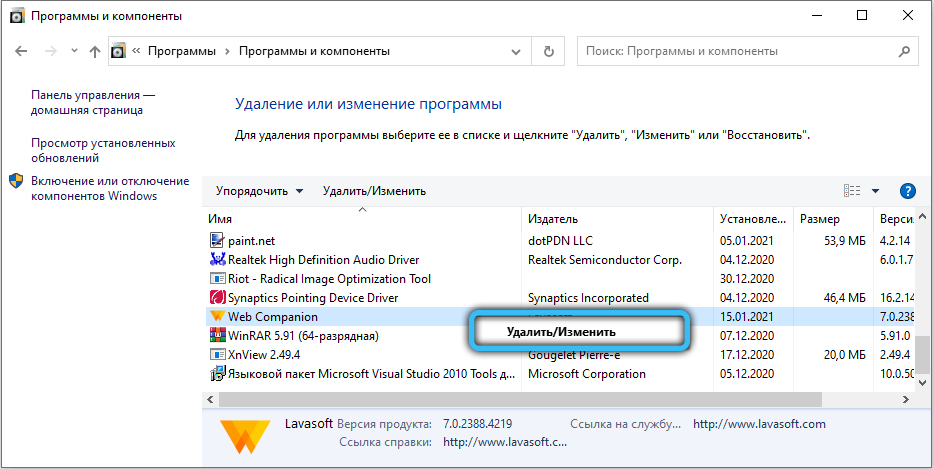
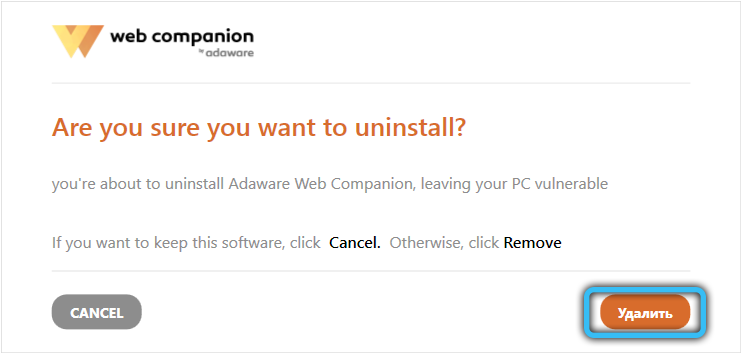
- Перезавантажити комп’ютер.
- Запустіть нанос для чищення, щоб він видаляв решту елементів, наприклад, CCLeaner.
Це дуже добре, якщо на цьому етапі все вийде. Але зазвичай супутник не хоче відвідувати, і система розповідає вам або про відсутність прав на видалення, а потім про експлуатацію програми на задньому плані, а потім про невдачу. У випадку такого результату є ще один варіант:
- Клацніть Ctrl+alt+del.
- Виберіть "Менеджер завдань".
- Клацніть PKM на веб -компаніоні.exe та видаліть це завдання.
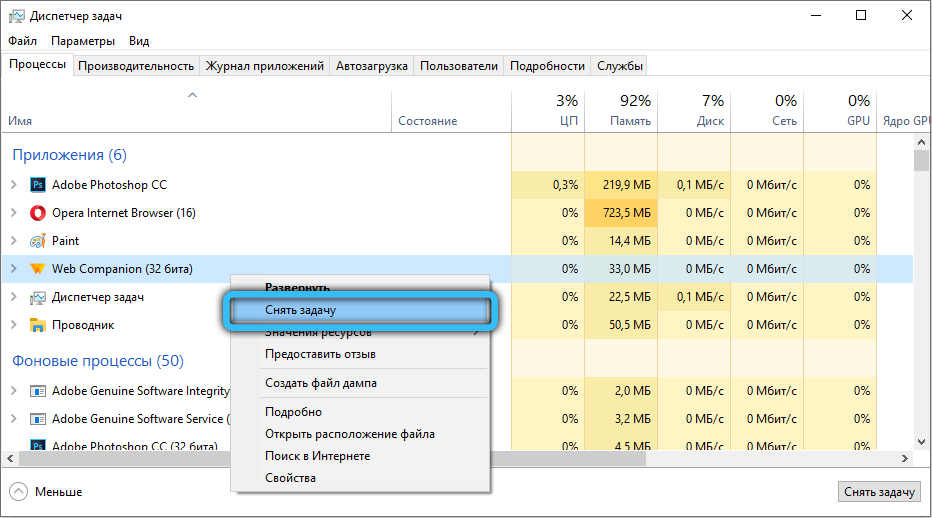
- Вимкніть і увімкніть комп'ютер.
- Натисніть кнопку F8 або F8 або F11 або ESC швидко та кілька разів - залежить від марки ПК (краще спочатку з’ясувати, який ключ відкриє "додаткове завантаження меню").
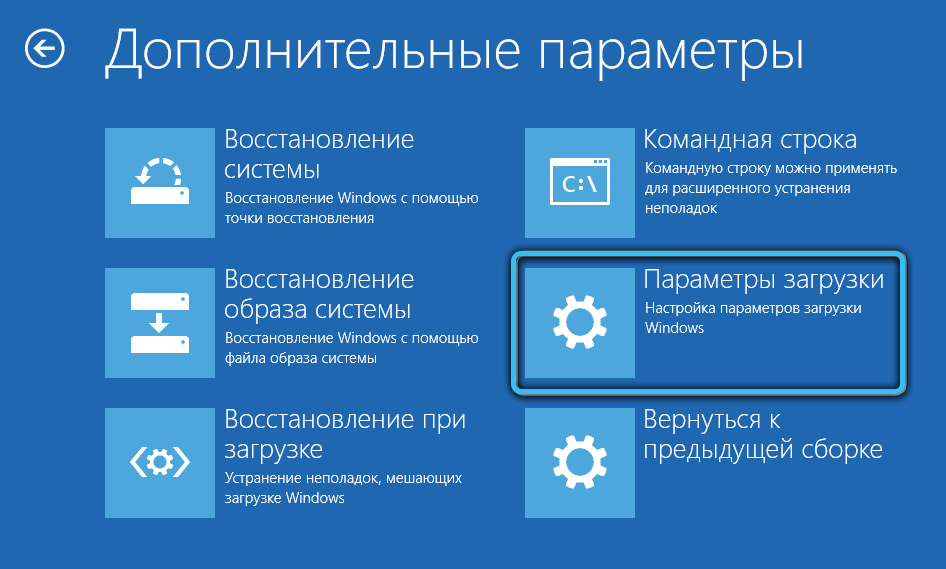
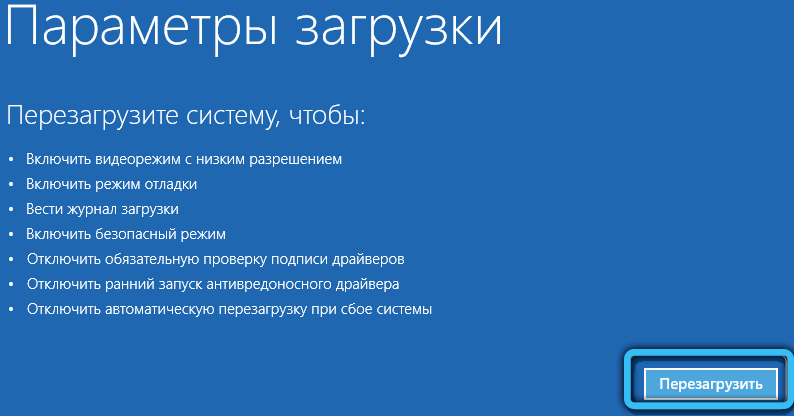
- У вікні, яке з’являється, виберіть "Безпечний режим", а потім знову відкрийте "Панель управління" та видаліть програму.
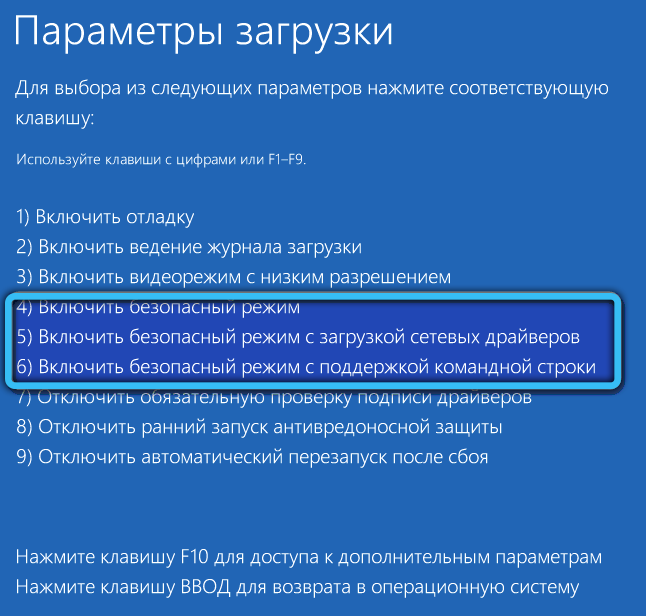
Про всяк випадок, тоді зробіть наступне:
- Відкрийте комп'ютер - C - Диск програмних файлів (x86).
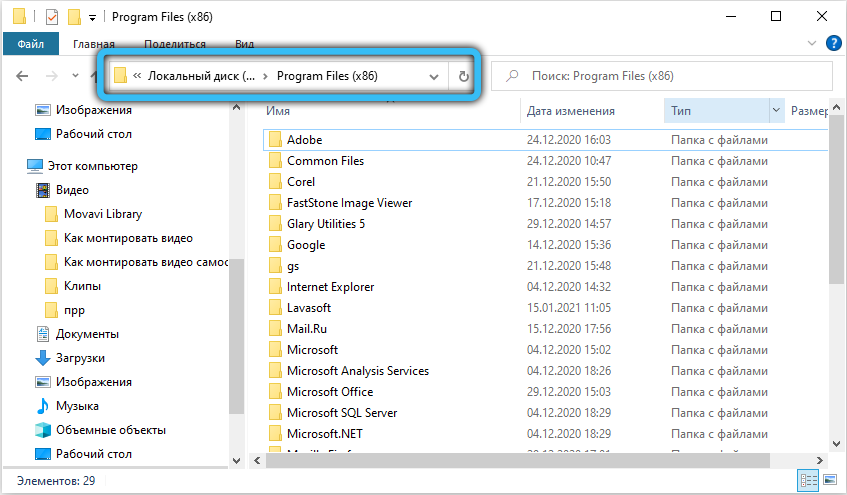
- Перевірте, чи є папки з іменами Lavasoft та Adaware. Якщо у вас є, видаліть їх.
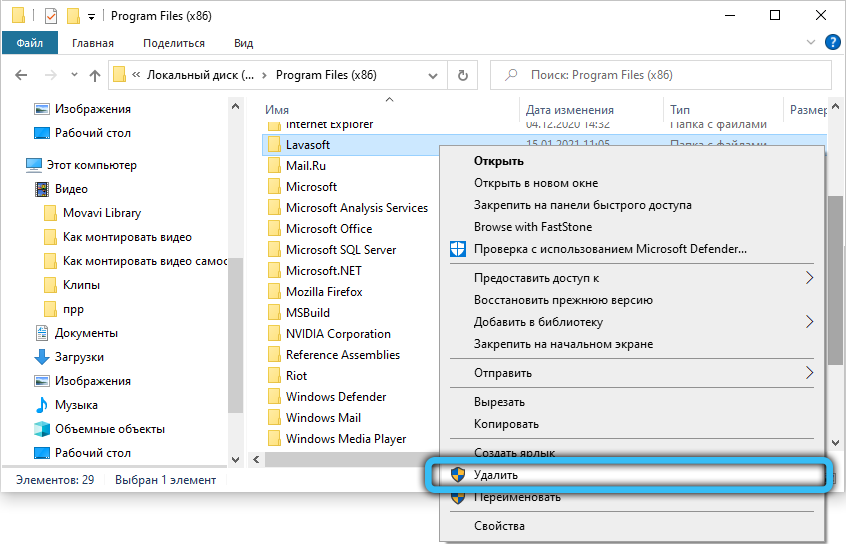
- Потім введіть у пошук системи: "Виконайте", натисніть на додаток додатковою кнопкою та запустіть її від імені адміністратора.
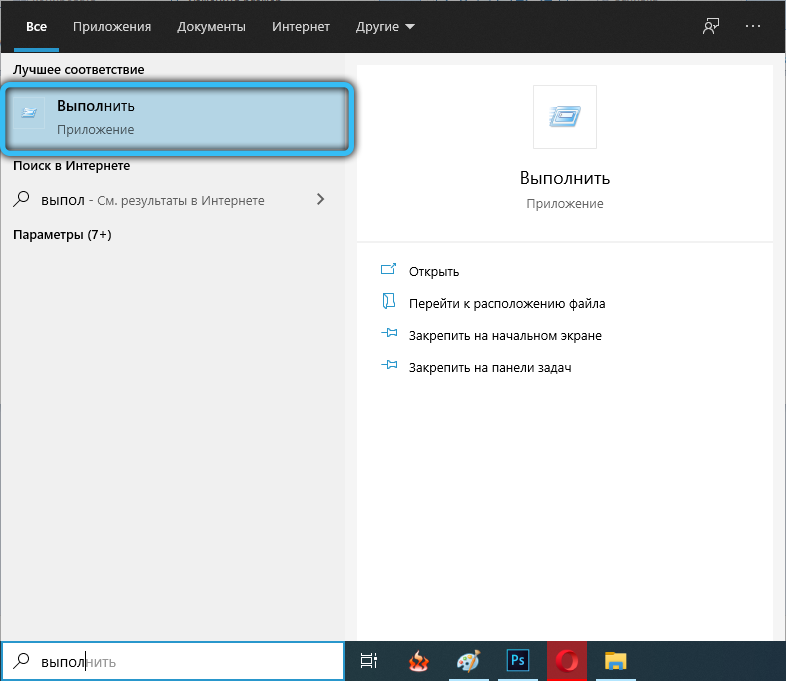
- Потрапити в поле: regedit, натисніть кнопку Enter.
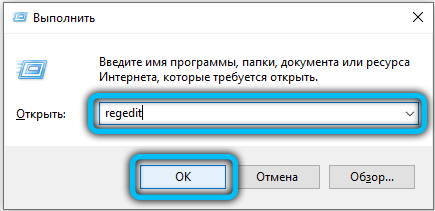
- Відкрийте "Файл" - "Експорт" та збережіть копію реєстру.
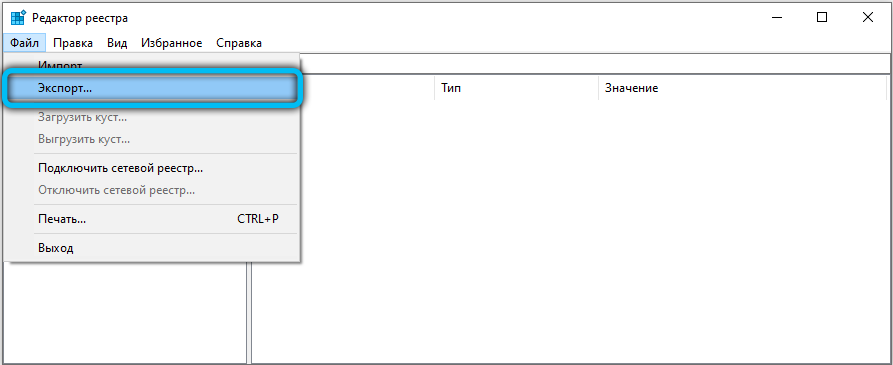
- Зліва ви бачите слово "комп'ютер" - натисніть на нього один раз, а потім натисніть Ctrl+F.
- У полі "Знайти" введіть: Веб -супутник, вкажіть, що вам потрібно виглядати скрізь (для цього є вікна з позначками).
- Клацніть на "Знайти далі".
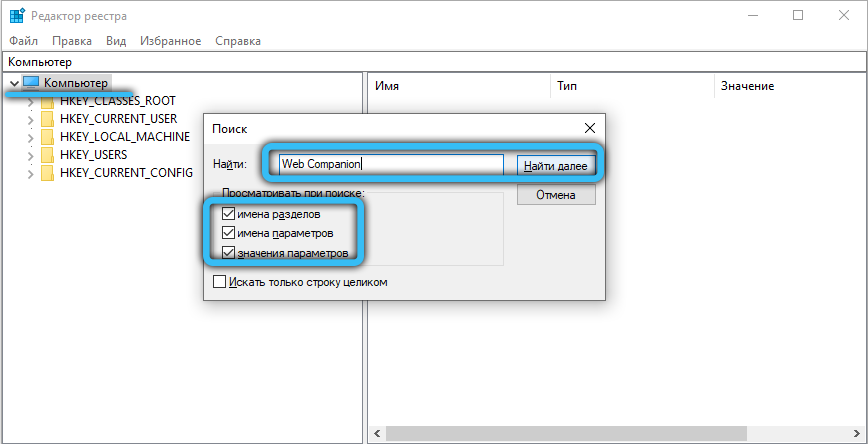
- Видаліть абсолютно все, що знайдено в реєстрі на фільтрі.
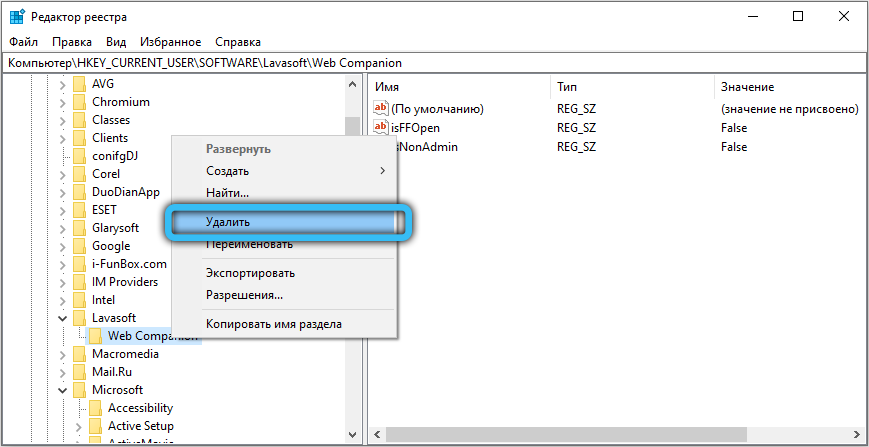
- Повторіть процедуру кілька разів, поки система не перестане знаходити файли, пов'язані з супутником.
Тепер ми подбаємо про браузери, адже завдяки веб -супутнику є повний хаос і ще є кнопки доповнень:
- Для Google Chrome. У пошуковій лінії Введіть: Chrome: // розширення. Знайдіть значок веб -супутника, виберіть та натисніть "Видалити" (значок урни). Тепер заїжджайте до пошуку: Chrome: // Налаштування. Клацніть "Додаткове" - "Відновлення налаштувань за замовчуванням" та кнопку "Скидання".
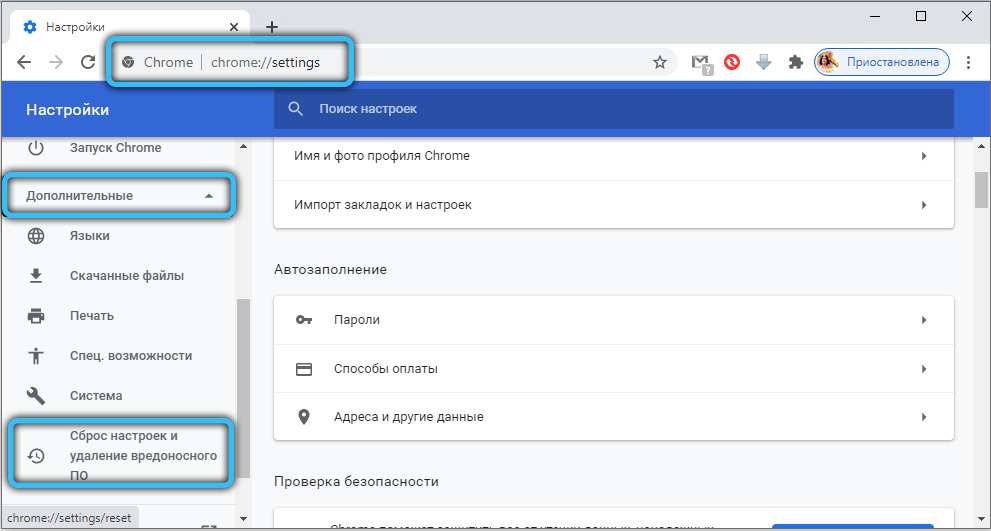
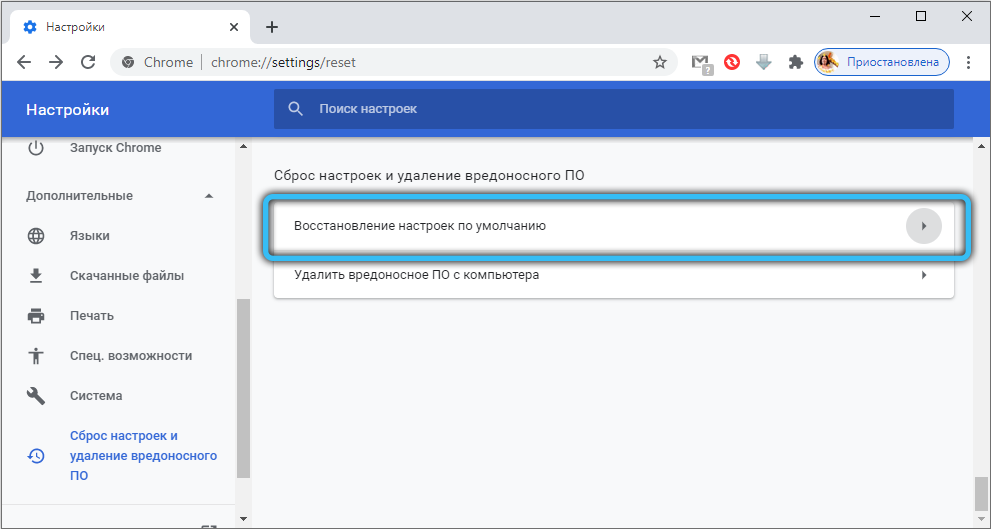
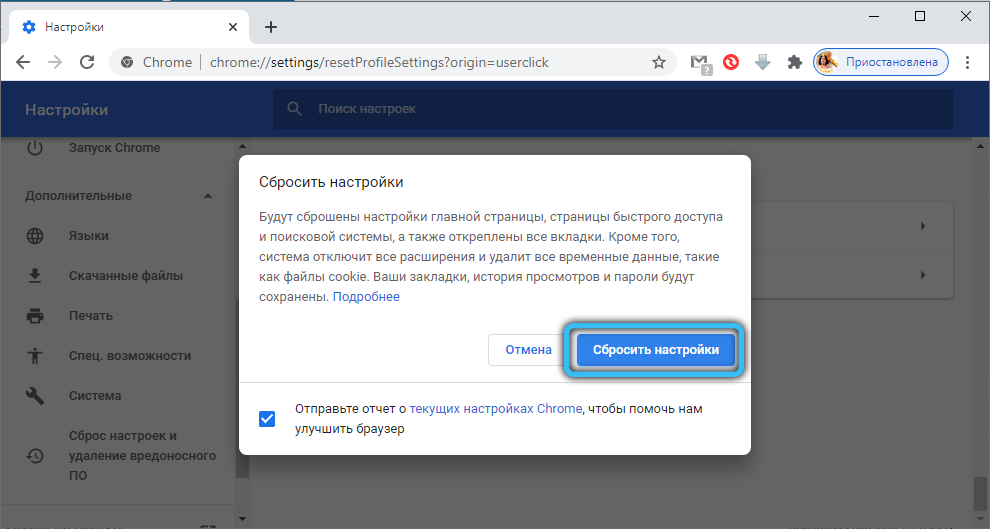
- Для "Яндекс.Браузер ". Перейдіть до "Налаштування" - "доповнення" - веб -супутник. Перемістіть повзунок у положення "відключити". Потім поверніться до "Налаштування", натисніть "Система" - "Скиньте всі налаштування".
- Для Mozilla Firefox. У пошуковому рядку ENTER: ПРО: АДДОНИ. Знайдіть програму та натисніть "відключити". Тепер перейдіть до того ж рядка про: підтримку, натисніть "Скиньте Firefox".
З цього моменту можна припустити, що ви позбулися супутника нарешті. Розкажіть нам у коментарях, чи вам довелося зіткнутися з цією програмою, чи вважаєте ви її корисною і як вас видалили з ПК.
- « Увімкнення та відключення функції виявлення мережі в Windows
- Заміна та видалення ремінця Apple Watch »

